Kazalo
Če ste v računalnik predhodno namestili preizkusno različico paketa MS Office in imate zdaj nameščeno plačljivo različico paketa Office 2016/2019/365, vendar Office vedno zahteva aktivacijo, nadaljujte s spodnjim navodilom za odpravo težave.
Preden namestite novo plačljivo naročnino na Microsoft Office 2016/2019, morate najprej odstraniti katero koli drugo nameščeno različico paketa Office, sicer boste vedno pozvani k aktivaciji stare naročnine na Office z Začnimo zaslon.

Kako popraviti: Office vedno zahteva aktivacijo (Office 2016 ali Office 2019/365).
Če Office po namestitvi plačljive različice paketa Microsoft Office večkrat zahteva aktivacijo, se lahko poziva za aktivacijo znebite z naslednjimi možnostmi:
Metoda 1. Z uporabo skripte odstranite staro licenco Office.Metoda 2. Odstranite vnos prednameščenega Officea v register.Metoda 3. Popolnoma odstranite vse različice Officea in ponovno namestite MS OFFICE.
Metoda 1. Odstranite poziv za aktivacijo paketa Office z odstranitvijo napačne licence.
Prva metoda, s katero lahko preprečite, da bi Office zahteval aktivacijo stare licence Office 2016/2019, je odstranitev licence iz računalnika.
1. Zapri vse Pisarna programi.
2. Odpri Ukazna vrstica kot skrbnik.
3. Glede na nameščeno različico paketa Office (32- ali 64-bitna) vnesite spodnji ukaz in pritisnite Vnesite :
- OFFICE 2016/2019 32bit
- cscript "C:\Program Files (x86)\Microsoft Office\Office16\OSPP.VBS" /dstatus
- cscript "C:\Program Files\Microsoft Office\Office16\OSPP.VBS" /dstatus
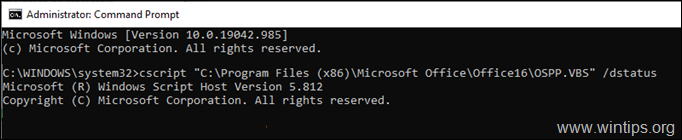
4. Zdaj poiščite, kateri izdelek Office prikazuje napako v STATUSU LICENCE, in opazujte zadnjih 5 znakov nameščenega ključa izdelka. .
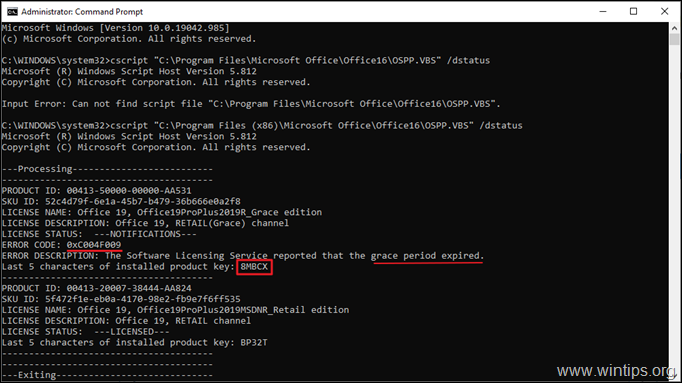
5. Na koncu kopirajte/prilepite enega od spodnjih ukazov glede na različico paketa Office in zamenjajte XXXXX s petimi znaki, ki ste jih opazili v prejšnjem koraku.*
- OFFICE 2016/2019 32bit.
- cscript "C:\Program Files (x86)\Microsoft Office\Office16\OSPP.VBS" /unpkey:XXXXX
- cscript "C:\Program Files\Microsoft Office\Office16\OSPP.VBS" /unpkey:XXXXX
V tem primeru bo ukaz:
- cscript "C:\Program Files (x86)\Microsoft Office\Office16\OSPP.VBS" /unpkey:8MBCX
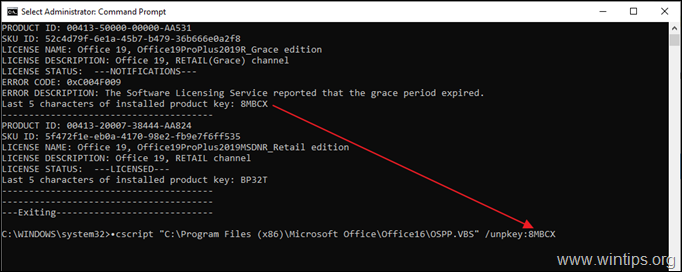
6. Zdaj odprite katerikoli program Office in preverite, ali je težava z aktiviranjem odpravljena. Če ni, nadaljujte z naslednjo metodo.
Metoda 2. Ustavite Office, ki prosi za aktivacijo, tako da odstranite "L Začnimo" na zaslonu Zagon pisarne.
Če ste kupili nov računalnik s prednameščenim paketom Office in ste namestili količinsko licenco Office 2016/2019, ne da bi odstranili prednameščeno različico, nadaljujte in odstranite vnos v registru prednameščene različice paketa Office, da se znebite Začnimo zaslon.
1. Zapri vse Pisarna programi.
2. Odprite . Urejevalnik registra . To lahko storite:
a. Hkrati pritisnite tipko Windows  + R za odprtje ukaznega okna za zagon.
+ R za odprtje ukaznega okna za zagon.
b. Tip regedit in pritisnite Vnesite .
c. Izberite Da v pozivu "Nadzor uporabniških računov", da nadaljujete
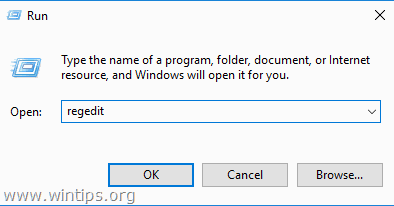
3. Ko ste v urejevalniku registra, pojdite na naslednja mesta.
- HKEY_LOCAL_MACHINE\SOFTWARE\Microsoft\Office\16.0\Common\OEM
4. Kliknite z desno tipko miške na OEM in kliknite Izbriši .
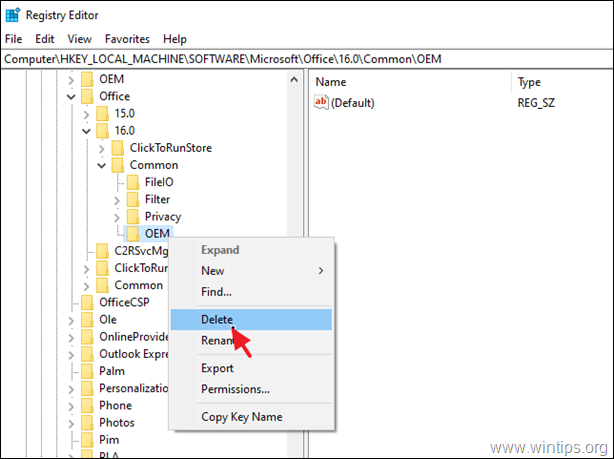
5. Zdaj nadaljujte in Izbriši tudi OEM na naslednjem mestu:
- HKEY_LOCAL_MACHINE\SOFTWARE\Wow6432Node\Microsoft\Office\16.0\Common\OEM
6. Zapri Urejevalnik registra in ponovni zagon računalnika.
Metoda 3. Ustavite Office, da vedno zahteva aktivacijo, tako da odstranite in ponovno namestite OFFICE.
Zadnja metoda, s katero lahko preprečite, da bi Office nenehno zahteval, da ga aktivirate, je odstranitev in ponovna namestitev Officea z orodjem za odstranitev Officea.
1. Zapri vse Pisarna programi.
2. Prenesi in . zagnati orodje za odstranjevanje paketa Office (tudi "Microsoftov pomočnik za podporo in obnovitev (SARA)").
3. Pri možnosti Odstranitev izdelka Office izberite, da odstranite vse izdelke Office in kliknite Naslednji.
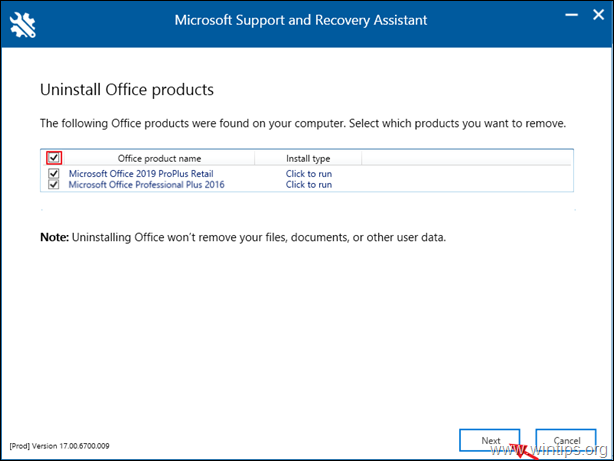
4. Ko je odstranitev urada Office končana, ponovni zagon računalnik.
5. Namestite in aktivirajte naročnino na Office. *
Opombe:
1. Če želite namestiti Office 2016 ali Office 2013, sledite tem navodilom: Kako namestiti ali ponovno namestiti Office 2016/2013 v računalnik.
2. Če želite namestiti Office 365 ali Office 2019, sledite tem navodilom: Kako namestiti ali znova namestiti Office 2019 ali Office 365 v računalnik.
To je to! Katera metoda je delovala za vas?
Sporočite mi, ali vam je ta vodnik pomagal, tako da pustite komentar o svoji izkušnji. Všečkajte in delite ta vodnik, da pomagate drugim.

Andy Davis
Blog sistemskega skrbnika o sistemu Windows





